笔记本怎么连接宽带,图文详解笔记本连接宽带的方法
- 2018-04-19 10:40:26 分类:win8
笔记本怎么连接宽带网络呢?这个问题可以说是很多朋友都在关注的,尤其是电脑“小白”一族,尤其是很多新买的笔记本的新用户都问笔记本如何无线上网,那么笔记本无线上网设置是怎么样的,为此,小编就给大家分享笔记本连接宽带的操作步骤了。
笔记本的用户一般会选择无线网络来上网,不过也有不少的用户会选择使用有线网络来上网,那么笔记本怎么连接宽带?其实笔记本电脑连接网络的方法很简单,如果是使用光纤而不懂的话,下面,小编就将笔记本连接宽带的方法告诉大家。
笔记本连接宽带的方法
点击:控制面板
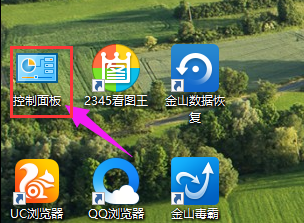
笔记本示例1
点击:网络和internet连接
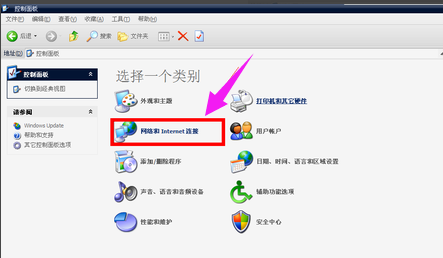
连接宽带示例2
点击:网络连接
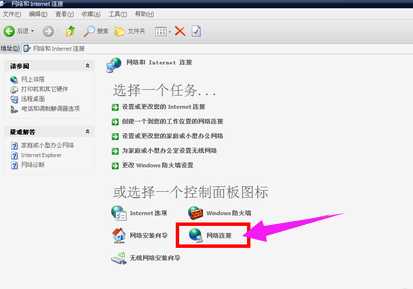
连接宽带示例3
点击:创建一个新的网络连接
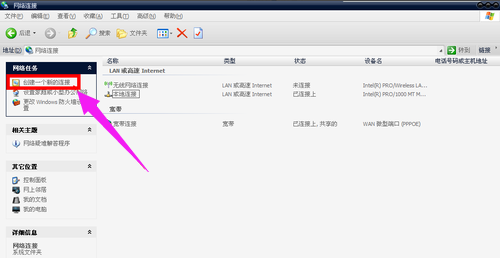
宽带示例4
在新建网络连接向导里面,点击:下一步
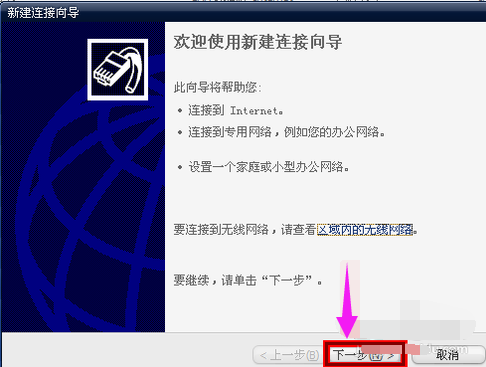
笔记本示例5
勾选:连接到internet
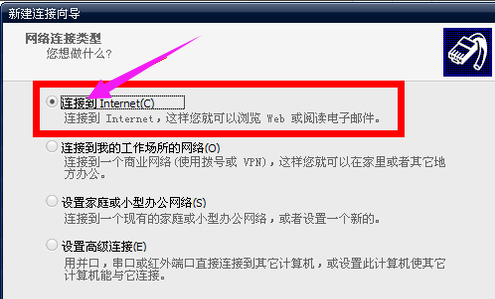
笔记本连接宽带示例6
点击:下一步
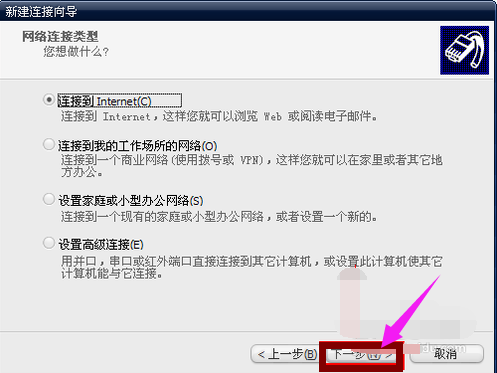
连接宽带示例7
勾选:手动设置我的连接
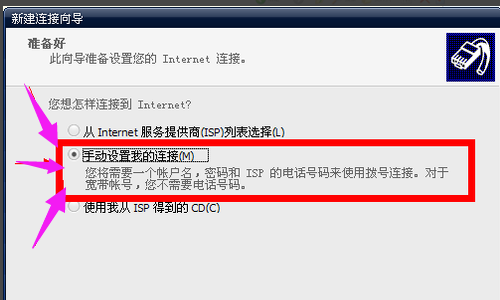
笔记本示例8
点击:下一步
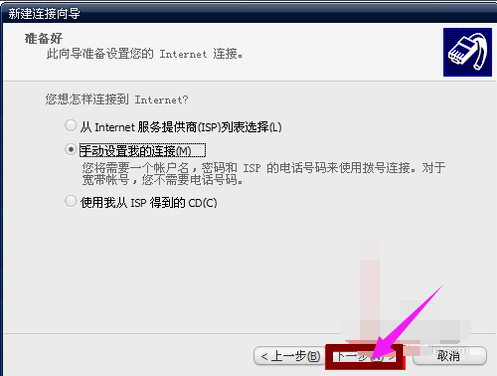
宽带示例9
勾选“用一直在线的宽带连接来连接”
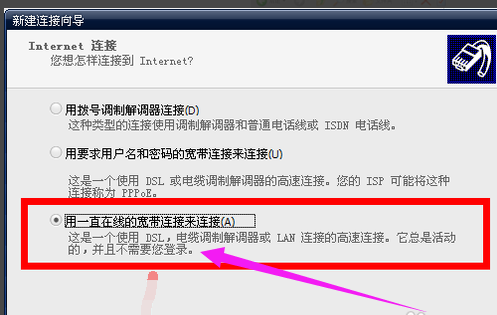
连接宽带示例10
点击:下一步
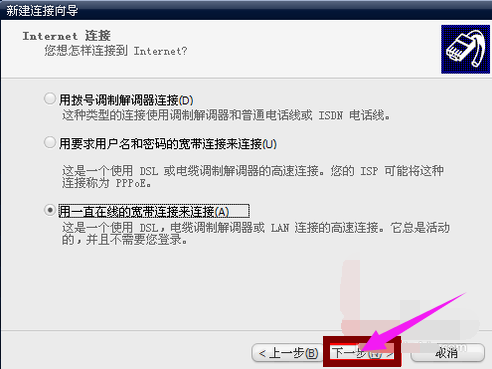
连接宽带示例11
点击:完成
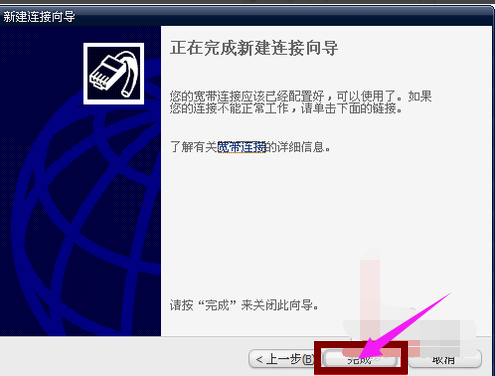
连接宽带示例12
输入你的用户名密码

连接宽带示例13
可以上网啦!!!
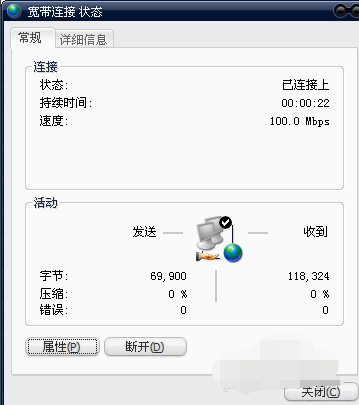
笔记本示例14
以上就是记本连接宽带的方法了。